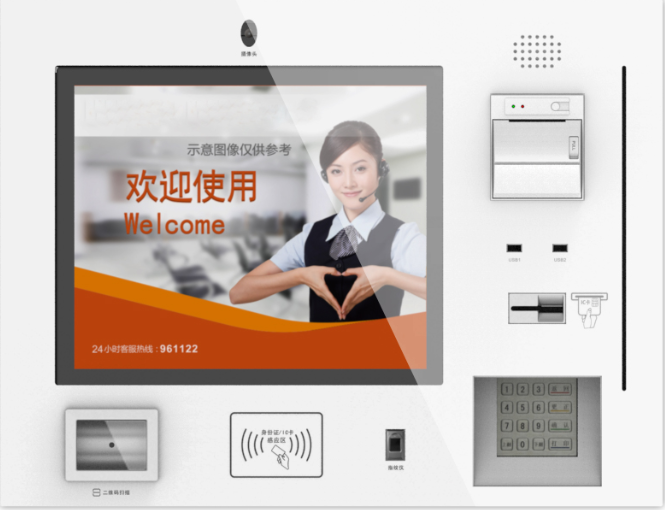前言
非常感謝您選購深圳市永泰新欣科技有限公司的填單機產(chǎn)品,希望我們的產(chǎn)品和服務能夠給您的生活帶來方便和快樂。享受填單機的便捷靈活,盡在永泰新欣科技!
為了讓您更輕松愉快的使用本公司產(chǎn)品,使用前請仔細閱讀本說明書,謝謝!
本說明書中提及的產(chǎn)品性能及規(guī)格,如有變動,恕不另行通知。所有的圖例,僅供參考,以實物為準。
本產(chǎn)品的所有部分,包括配件和軟件等,其所有權都歸深圳市永泰新欣科技有限公司(以下簡稱永泰)所有,未經(jīng)永泰授權許可,不得任意仿制、拷貝或轉譯。本說明書沒有任何形式的擔保、立場表達或者其它暗示。若有任何因本說明書或其提到之產(chǎn)品的所有信息,所引起直接或者間接的數(shù)據(jù)流失、利益損失或事業(yè)終止,永泰及其所屬員工恕不為其承擔任何責任。除此之外,本說明書所涉及的產(chǎn)品規(guī)格及信息僅供參考,內容亦會隨時升級,恕不另行通知。本說明書的所有部分,包括硬件及軟件,若有任何錯誤,永泰沒有義務為其承擔任何責任。
本說明書中所談到的產(chǎn)品名稱僅做識別之用,而這些名稱可能是屬于其它公司的注冊商標或是版權。
目 錄
1
產(chǎn)品概述
嵌入式排隊填單一體機是永泰眾多系列產(chǎn)品中的一員,該室內機顯示屏采用的是全數(shù)字網(wǎng)絡型觸摸屏,其核心部分采用了高性能的CPU,用高檔ABS材料打造出的機身,使得該產(chǎn)品從眾多同類產(chǎn)品中脫穎而出。性能穩(wěn)定,觸摸響應時間短,使用壽命長,而且功耗低,絕對是您不二的選擇!選擇永泰填單機,辦業(yè)務更高效。
永泰公司在YTF160,180自助填單機的基礎上,結合市場需求,通過營銷人員和技術開發(fā)人員不斷研討、溝通。并征求客戶對產(chǎn)品開發(fā)方面的意見,研發(fā)生產(chǎn)了操作更先進,性能更穩(wěn)定的自助填單機。該產(chǎn)品除具備基本的填單打印功能外,還集歷史記錄查詢、排隊填單一體,身份證聯(lián)網(wǎng)核查,拍照,微信掃描,廣告播放,存折補登等功能于一身。體積小巧,操作方便。選擇YTF210自助填單機,辦業(yè)務更高效,更安全。
2 基本功能
2.1 自助填單功能
選擇首頁的自助填單按鈕,之后會出現(xiàn)個人及對公業(yè)務圖標,選擇您需要辦理的業(yè)務,之后系統(tǒng)會引導您
2.2 排隊取號功能
由于是排隊填單一體機,既可以在填完單后系統(tǒng)自動出票,又可以在填單機閑置時,點擊對應的個人,對公,VIP等業(yè)務,系統(tǒng)就會出對應業(yè)務的票號。
2.3 身份證打印功能
因不帶身份證掃描儀,系統(tǒng)是通過讀取身份證后,讀完證件的信息后將,身份證信息在指定的激光打印機上打印出來,
2.4 聯(lián)網(wǎng)核查功能
主要用在開戶等業(yè)務上,當讀完身份證芯片上的內容后,再連接公安部的后臺數(shù)據(jù)庫,在比對身份信息當完全一致后,才可以辦理對應業(yè)務。
2.5 拍照功能
點擊拍照按鈕,系統(tǒng)調取攝像頭,會顯示一個待截取圖像的區(qū)域,之后移動人的身體,根據(jù)需要截取合適的圖像。
2.6 廣告播放功能
用于在填單機閑置的時候,自動播放銀行提供的宣傳圖片,后續(xù)會做成全屏顯示及VOD播放模式。
2.7 軟件版本查詢功能
進入填單頁面,然后選擇任意的一張表單,之后按Ctrl+Q鍵,就能顯示整個軟件的通用版本及表單的版本號了,方便客戶及售后的升級。
2.8 軟件自動升級功能
因為銀行需求在變化,及表單頻繁更新的原因,只要填單機開機啟動,系統(tǒng)就會嘗試連接后臺服務器,嘗試下載最新的程序,只有更新完,填單機才會啟動到首頁。
2.9 微信掃描功能[可選]
在搭建好微信預約平臺后,將預約好的排隊號放在填單機的微信掃描設備上,系統(tǒng)會讀出該二維碼,直接出票或者自動導入之前的預約填單內容。
2.10 歷史記錄查詢功能[可選]
填完某些單后,根據(jù)填單時的銀行卡或身份證號,在填單頁面點擊歷史記錄圖標,根據(jù)系統(tǒng)提示刷銀行卡或身份證后,就能快速調出之前的填單記錄,供查詢及快速的修改。
2.11 自動填充功能[可選]
在填單機上填寫的數(shù)據(jù)會生成一個流水號,通過在柜臺安裝客戶端程序,然后輸入之前的流水號,就能自動將數(shù)據(jù)導入到銀行的柜臺系統(tǒng)。
2.12 身份信息關聯(lián)功能[可選]
在填表單時,多數(shù)會要求輸入個人的電話號碼,職業(yè),郵編等,當有身分信息關聯(lián)功能后,在填另一張表單時,刷完身份證或賬號就會自動將之前填表單的相關信息自動錄入到對應的填寫項中。
2.13 存折補登功能[可選]
點擊存折補登按鈕,根據(jù)提示,把存折放入打印機口,按照語音提示就會自動將存折需要補登的內容打印在存折上。(該功能需要對接銀行系統(tǒng),后期開發(fā))
2.14 指紋識別功能[可選]
通過在指紋識別設備上,按指紋,當連接后臺程序后系統(tǒng)會自動顯示客戶的身份信息。(該功能需要對接銀行等系統(tǒng),后期開發(fā))
2.15 密碼鍵盤功能[可選]
在密碼鍵盤上方便快速的輸入數(shù)字,密碼等。
3 結構示意圖

圖3-1
4 技術參數(shù)
尺寸:724*554*123mm(長×寬×厚)
質材:全冷軋鋼板制作(厚度≥1.5mm),金屬烤漆工藝
2.顯示器:
友達19英寸 M190TN0 LED背光液晶顯示器,縱向放置
分辨率:最大支持1280*1024;響應時間:Typ 5ms;
壽命:>10萬小時。1280×1024
3.觸摸屏:
吉銳19英寸電容屏,多點觸控
點擊壽命:≥5000萬次;響應時間:<15ms;
透光率:≥90%;材質:鋼化防爆玻璃
4.熱敏打印機:
凱勝諾 EP-260C-R 58mm 帶切刀 12V供電 USB通信
USB MINI線:總長L=550mm,USB-A——USB-Mini
熱敏紙:寬度:58mm,紙卷外徑:50mm
熱敏打印機供電線:L=500mm 3P/CH2.54 一邊4.2 U型端子 22#紅黑并線
盆頭帶介質機牙螺絲:PWM3*6mm 鍍鎳 加硬
5.二維碼掃描儀:
微光互聯(lián) Z100-Q
解碼支持:QR Code. DM Code.一維條碼
圖形傳感器:30萬像素COMS傳感芯片
讀取速度:100mS(平均)支持連續(xù)讀取
6.磁條刷卡器
符合ANSI/ISO/IBM標準;支持1、2、3磁道閱讀;
磁頭壽命:>100萬次;刷卡速度:10-12cm/s。
7.接觸及非接觸式IC卡讀卡器
支持符合ISO14443 TypeA/B的非接觸卡\接觸式IC卡;
同時可附加4個符合GSM 11.11的SIM卡卡座;
8.三合一讀卡器
德卡T10三合一讀卡器
支持ISO14443TypeB 的中華人民共和國第二代身份證卡
支持ISO14443TypeA TypeB 的非接觸卡型
支持Memory卡和CPU卡接觸式IC 卡
9.無線模塊
自制雙頻跳頻無線模塊
頻段:0~168
頻率:905~917MHz
10.指紋識別
指紋獲取(可根據(jù)客戶需求定制)
乙木X3-FPC1011
11.密碼鍵盤
5 主頁
填單機的待機頁面也就是主頁,如下圖所示:
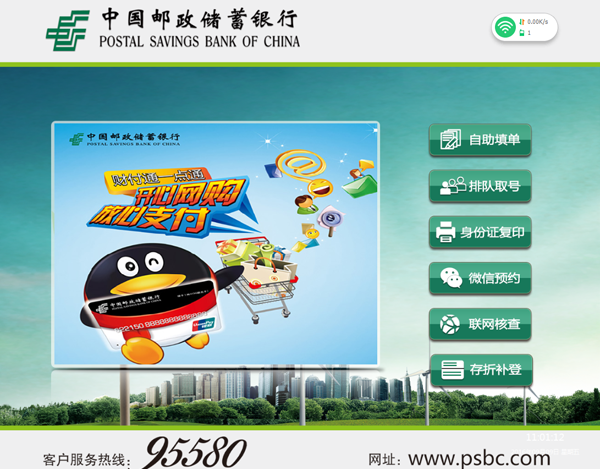
圖5-1 填單機主頁面
5.1 菜單欄
首頁目前設置了自助填單,排隊取號,身份證復印,微信預約,聯(lián)網(wǎng)核等按鈕,根據(jù)客戶的訂單需求,可以靈活的增加及刪除某些按鈕。
5.2 廣告播放
在首頁的較居中位置用來播放銀行的宣傳圖片,根據(jù)需求可以自定義圖片播放的大小,時間,位置等。
6 自助填單
在主頁點擊自助填單按鈕,就會進入如下圖6-1所示頁面。
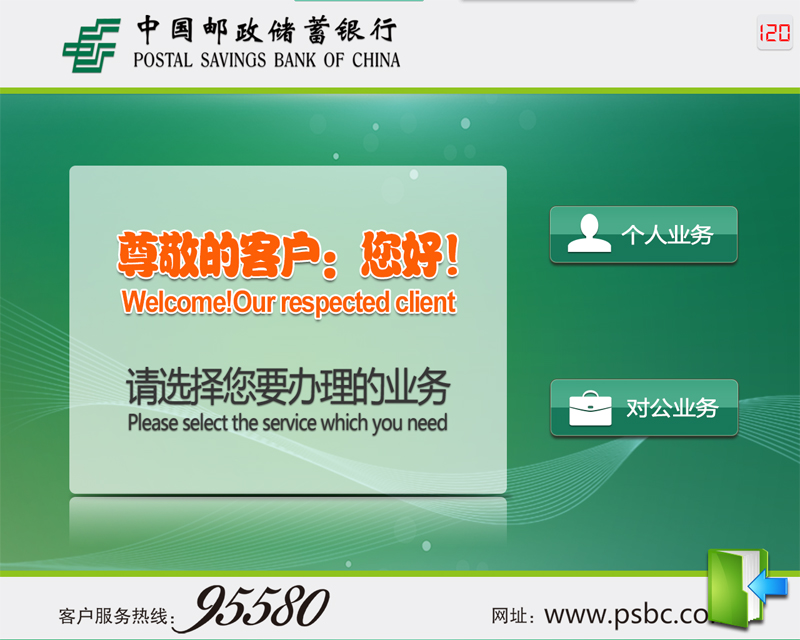
圖6-1 填單機主頁面
點擊個人業(yè)務,系統(tǒng)會進入個人業(yè)務的子菜單,如下圖6-2所示

圖6-2 個人業(yè)務子頁面
以取款憑單為例,點擊后顯示如下圖6-3所示頁面
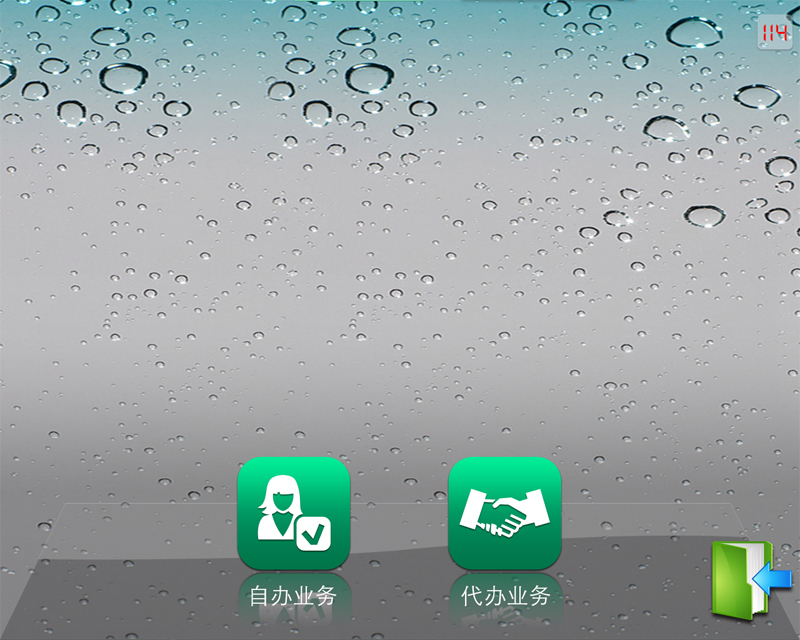
圖6-3 取款憑單一級子頁面
以點擊代辦業(yè)務為例,點擊后會顯示如下圖6-4所示頁面
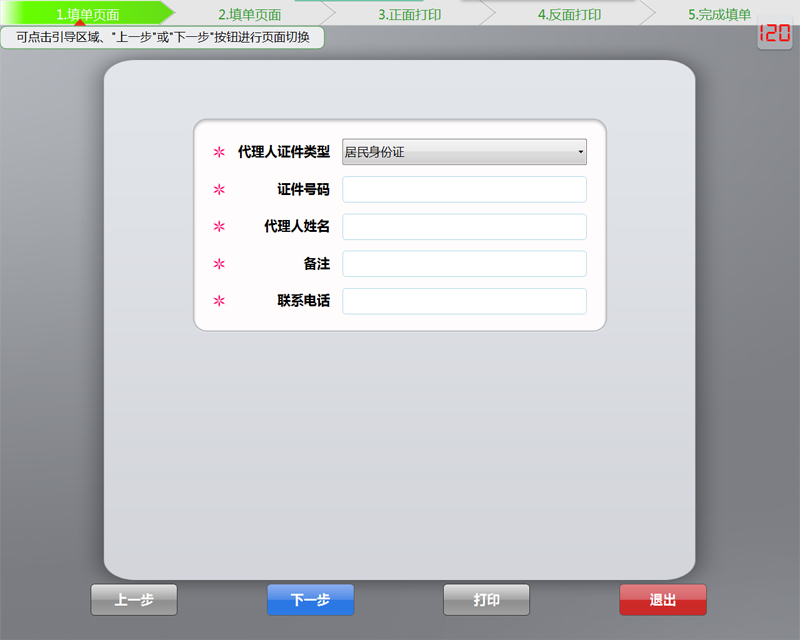
圖6-4
下面詳細介紹填單流程:
在代理人證件類型右邊的下拉框中,選擇證件類型,如居民身份證;
6.1 刷身份證
在上圖6-4中,點擊證件號碼系統(tǒng)會提示刷身份證的動畫,只需要按動畫的提示將身份證放到填單機的身份證及IC卡感應區(qū)域,一段時間后,證件號碼處就會顯示身份證號碼,并且在代理人姓名欄會自動錄入身份證上的姓名,如果程序作了關聯(lián)項,聯(lián)系電話也會自動錄入(后面有篇幅單獨介紹),如果未帶身份證,在系統(tǒng)彈出如何讀身份證的動畫提示時,可以直接觸摸顯示屏,這樣系統(tǒng)會自動彈出數(shù)字小鍵盤,供手動輸入,如果證件號碼最后一位帶X,我們可以用手寫輸入法輸入(有關輸入法窗口后面會有詳細介紹)
6.2 刷銀行卡
在上圖6-4頁面,數(shù)據(jù)填寫后,點擊下一步,會顯示如下圖6-5所示頁面
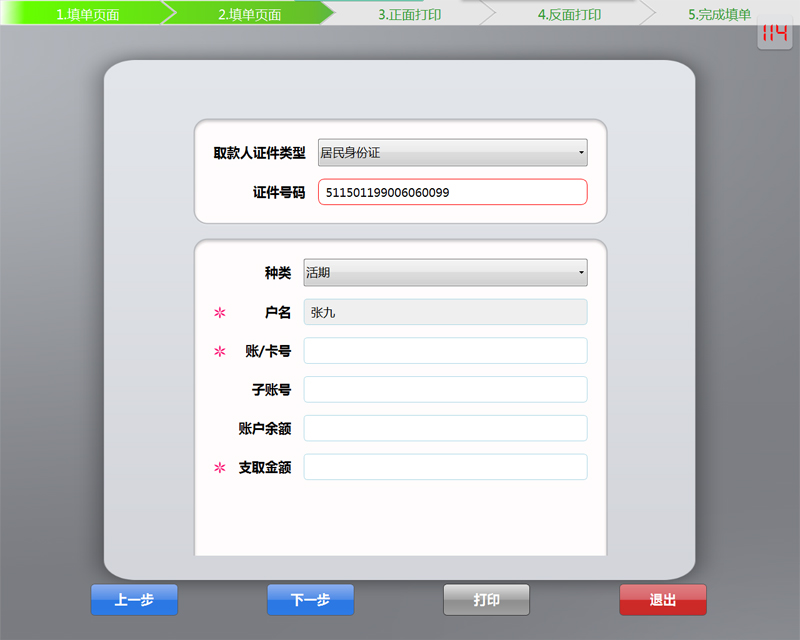
圖6-5
在圖6-5中,首先顯示的是取款人的證件號碼,在刷完取款人的身份證號后,也會自動在證件號碼戶名欄顯示取款人的相關信息。
點擊賬/卡號右邊的文本框,系統(tǒng)會自動彈出動畫提示,我們可以在圖3-1結構示意圖中的”身份證及IC卡感應區(qū),刷磁卡區(qū)域,刷插入式IC卡”,根據(jù)銀行卡類型來讓讀卡器來讀銀行卡,如果不是IC卡,就只能在刷磁卡區(qū)域讀,IC卡則可以在上述三種接口中任選其一來讀取。
6.3 輸入法選擇
在上圖6-5中,點擊戶名,會顯示如下圖6-6所示頁面,默認為手寫輸入,根據(jù)需要還可以切換到符號輸入(下圖6-7),及字母輸入(下圖6-8)所示
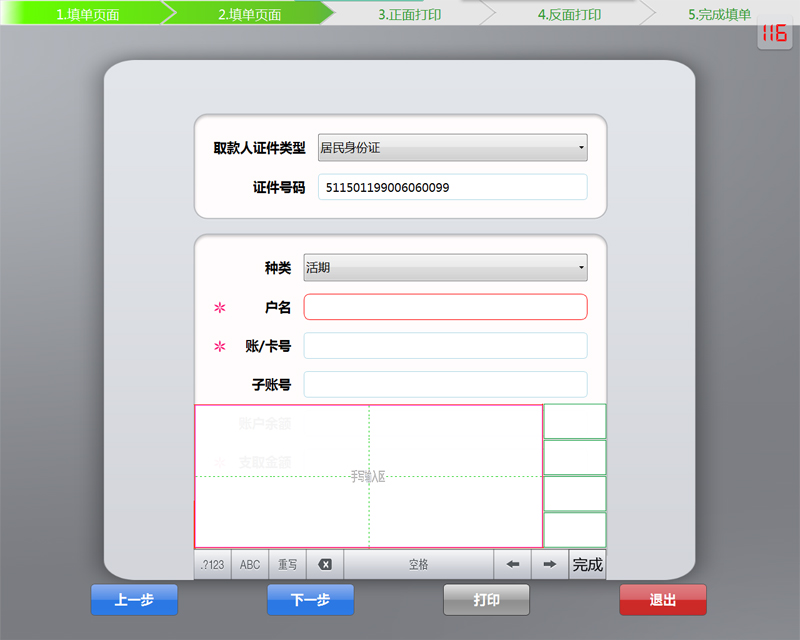
圖6-6 手寫輸入
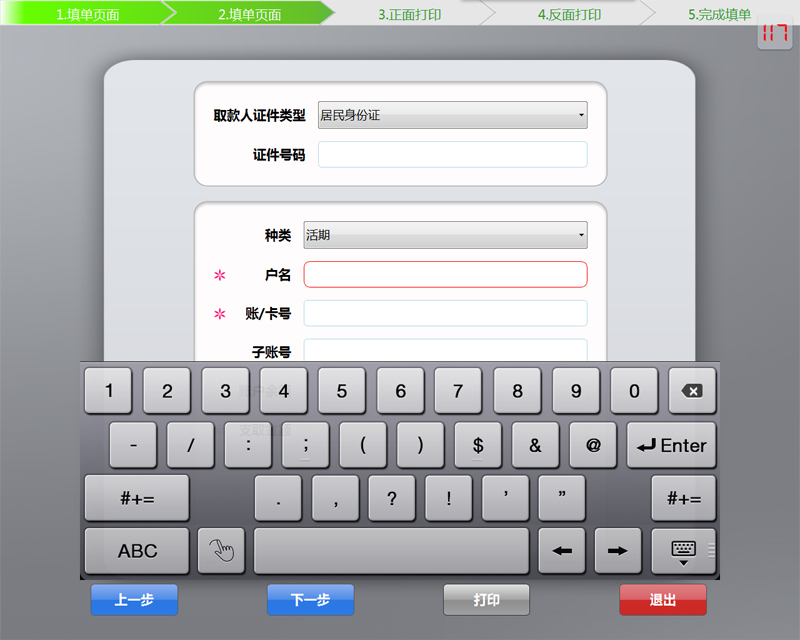
圖6-7 符號及數(shù)字輸入
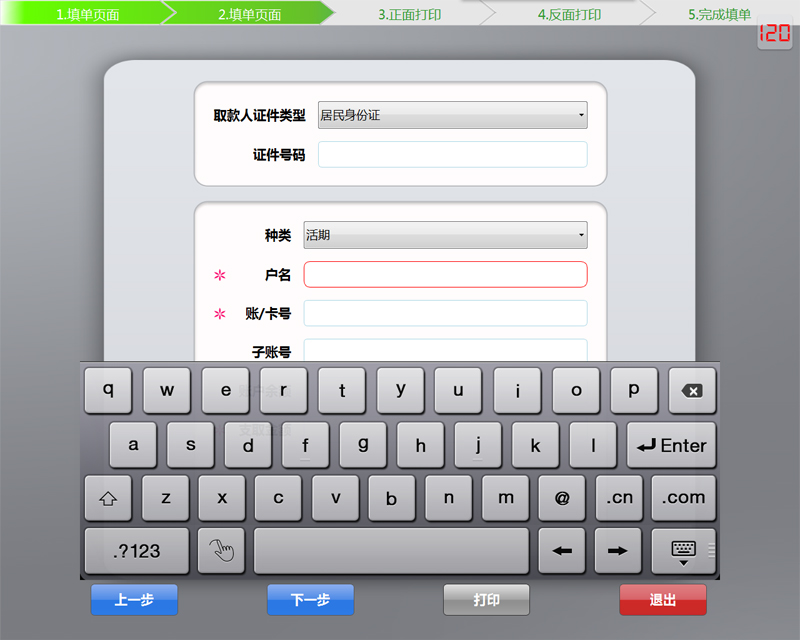
圖6-8 字母輸入
我們還可以用系統(tǒng)自帶的搜狗拼音輸入法,在字母輸入窗口頁面,切換到搜狗拼音輸入法,然后點擊字母模擬鍵盤上的字母,系統(tǒng)會自動顯示對應的字,有相同的字時,用上下箭頭切換,點擊確認后,中文就會顯示在戶名右邊所在的文本框中。如下圖6-9所示
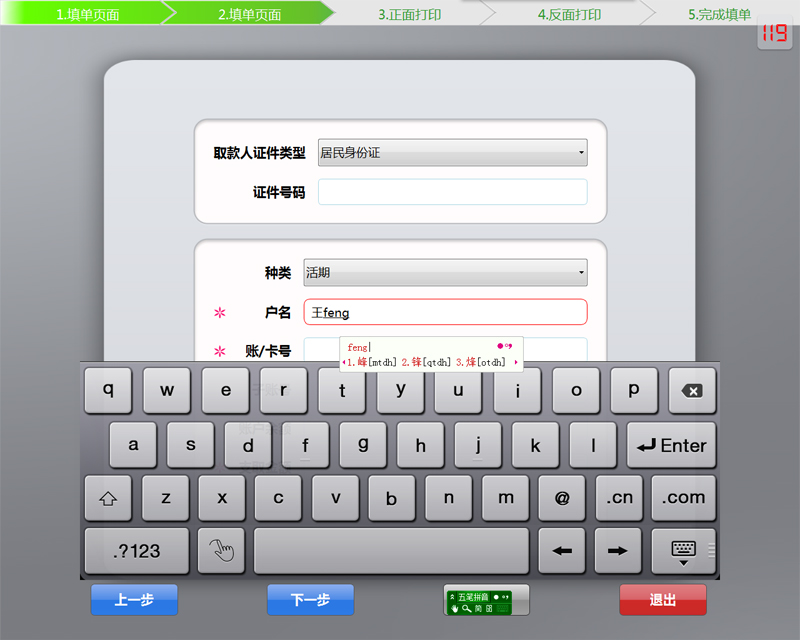
圖6-9 拼音輸入
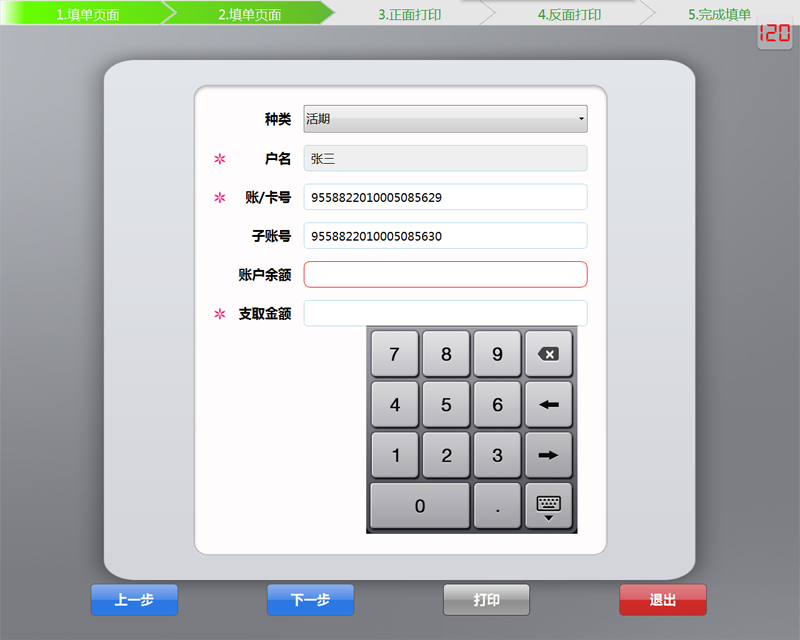
圖6-10數(shù)字鍵盤輸入
在上圖6-10中,點擊賬戶余額欄右邊的文本框,系統(tǒng)會自動彈出數(shù)字小鍵盤供輸入數(shù)字及小數(shù)點,所有內容輸入完畢后,點擊下一步,顯示圖6-11所示頁面:
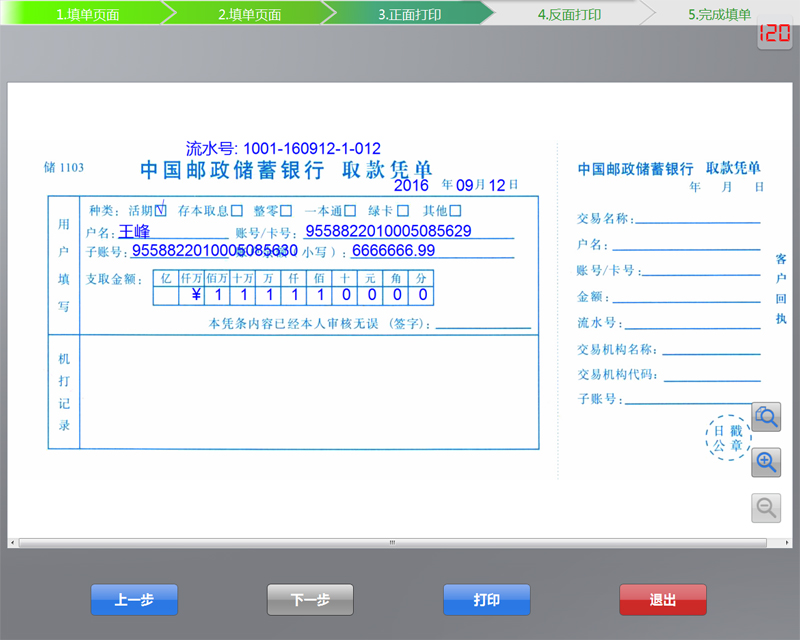
圖6-11 正面內容
6.4 單據(jù)打印
點擊打印按鈕,系統(tǒng)會用動畫及語音提示如何放紙,在打印機放入紙張直至打印完成,點擊下一步,接著會顯示圖6-12所示頁面,在圖6-12點打印按鈕,系統(tǒng)會提示將單據(jù)的反面放入打印機口,直至打印完成,再次點擊下一步,最后顯示圖6-13所示頁面
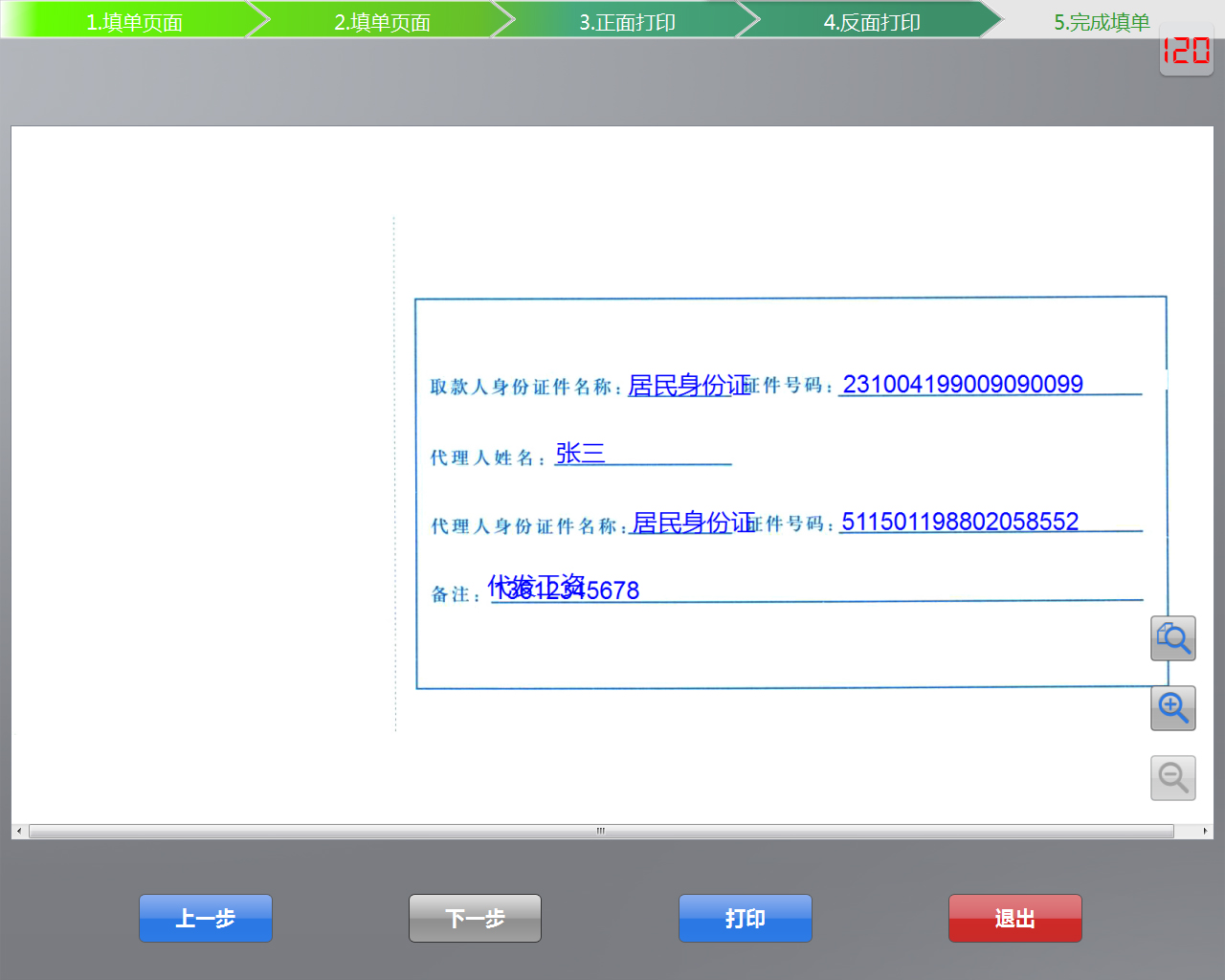
圖6-12 反面內容
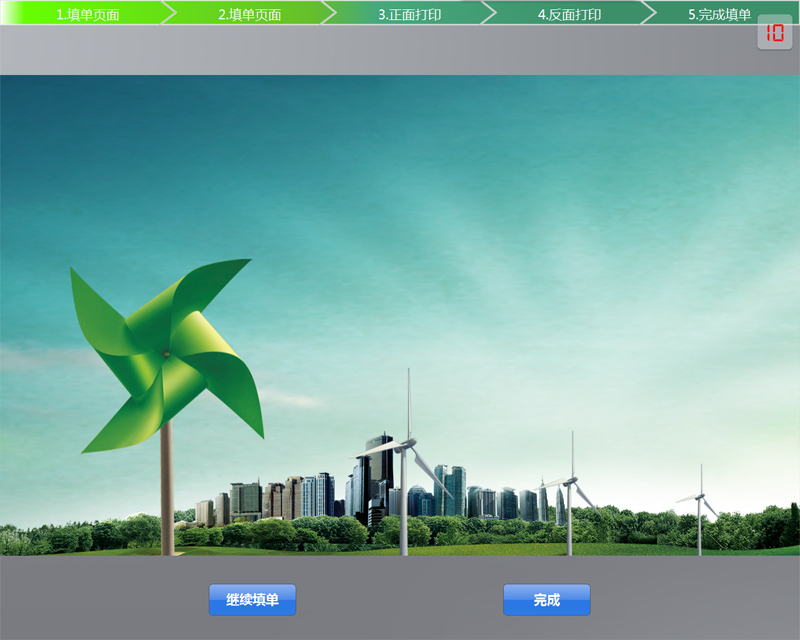
圖6-13
6.5 填完單后出票
在圖6-13中, 可以選擇繼續(xù)填單,也可以點完成,點完成如果帶熱敏打印機模組,系統(tǒng)會自動出一張排隊號。
6.6 歷史記錄查詢
仍以取款憑單為例,進入填單頁面,點擊歷史記錄按鈕,系統(tǒng)會自動提示是刷身份證或者銀行卡,只要當前表單之前有填寫過,在刷完對應的證件類型后,系統(tǒng)會自動顯示用該身份證或銀行卡的填單記錄,根據(jù)需要可以修改或直接打印。
6.7 身份信息關聯(lián)
仍以取款憑條為例,在上圖6-4中,如果輸入了聯(lián)系電話,當客戶用同一張身份證,再次填寫存款憑條時,在刷完身份證后,就會自動將之前保存的聯(lián)系電話關聯(lián)到存款憑單對應的聯(lián)系電話輸入欄。
對于自辦業(yè)務的填寫及對公業(yè)務表單的填寫,只是將不同的表單按類別給予了分類,填單模式及功能與個人業(yè)務相同,這里不再熬述。
7 排隊取號
7.1 所有業(yè)務一種票號[可選]
有的網(wǎng)點無論個人還是對公業(yè)務,都用一種票號,如1開頭,這時候需要修改填單機程序中將ID改為一致,具體的設置詳見后面的系統(tǒng)設置
7.2 不同業(yè)務出不同的票號
正常填單業(yè)務,只有個人及對公業(yè)務,有的網(wǎng)點,要新增VIP業(yè)務,殘損人民幣兌換業(yè)務,大額存款業(yè)務,這時可以讓貴賓客戶直接去柜臺,配合叫號器優(yōu)先叫號原則,自動出票,這時就要再次對排隊取號按鈕的功能進步完善,具體的設置詳見后面的系統(tǒng)設置
8 身份證打印
8.1 填單機本地打印
點擊首頁的身份證打印圖標,系統(tǒng)會提示將身份證放到身份證讀卡器上,待身份證讀取成功后,系統(tǒng)會在程序指定的本地打印機上將身份證信息打印出來,與身份證復印的效果基本一致。
8.2 遠程打印機打印
當要打印身份證時,系統(tǒng)也支持遠程打印,就是用局域網(wǎng)內的其它打印機來打印,具體的配置請咨詢售后工程師。
9 系統(tǒng)設置
9.1 填單時預覽及打印位置調整
在填單機目錄D:\youngtek\autoformsystem找到billdesign.exe文件,雙擊打開,會顯示如下圖9-1所示頁面
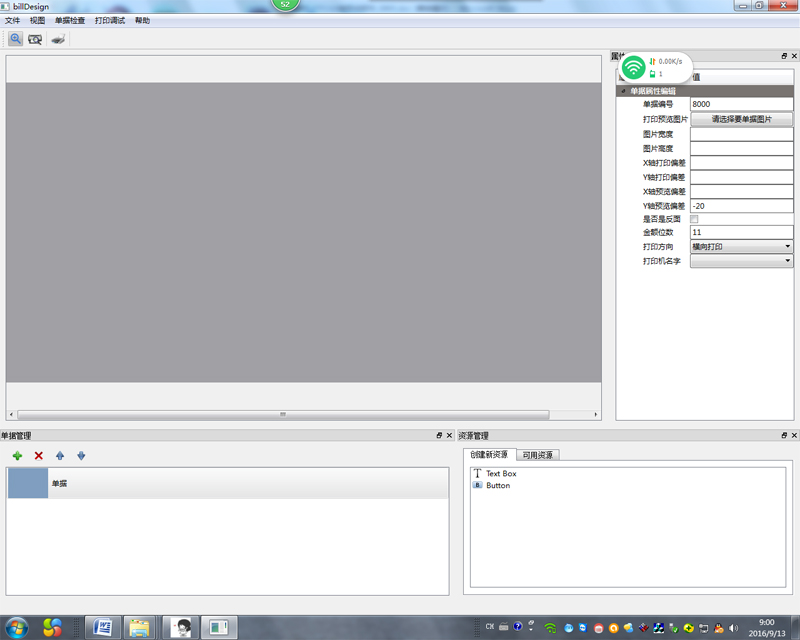
圖9-1預覽及打印位置調整工具
點擊上圖菜單欄的文件,在下拉子項中選擇打開工程,然后選擇工程文件,在我的電腦中進入到路徑為D:\youngtek\autoformsystem\config\bill,然后找到需要修改的表單的xml文件,如找到取款憑單.xml,就會顯示如下圖9-2所示頁面
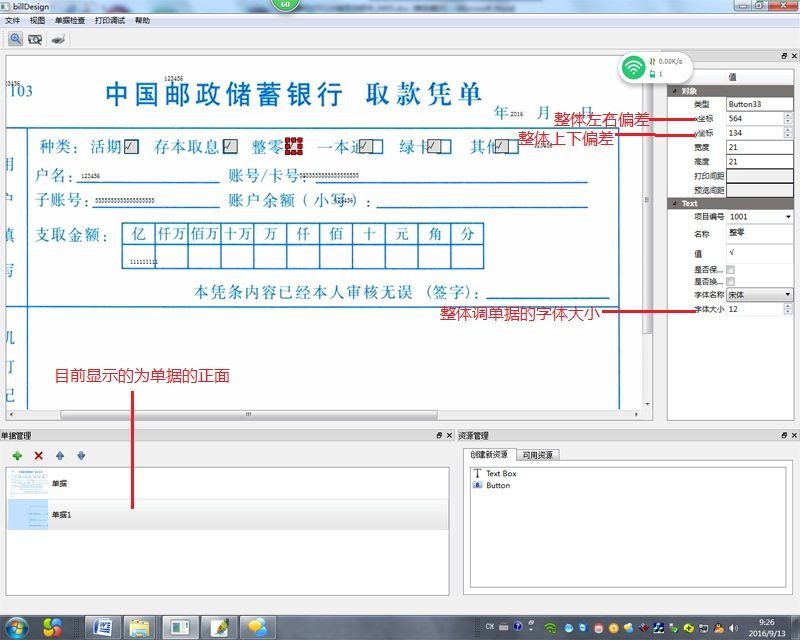
圖9-2 單據(jù)正面整體調整
點擊菜單欄下面的工具欄的預覽![]() 圖標,就會顯示圖9-3所示頁面,我們可以看到年月日對應的位置要左移,及數(shù)字金額所在位置要右移,其它的控件顯示正常。
圖標,就會顯示圖9-3所示頁面,我們可以看到年月日對應的位置要左移,及數(shù)字金額所在位置要右移,其它的控件顯示正常。
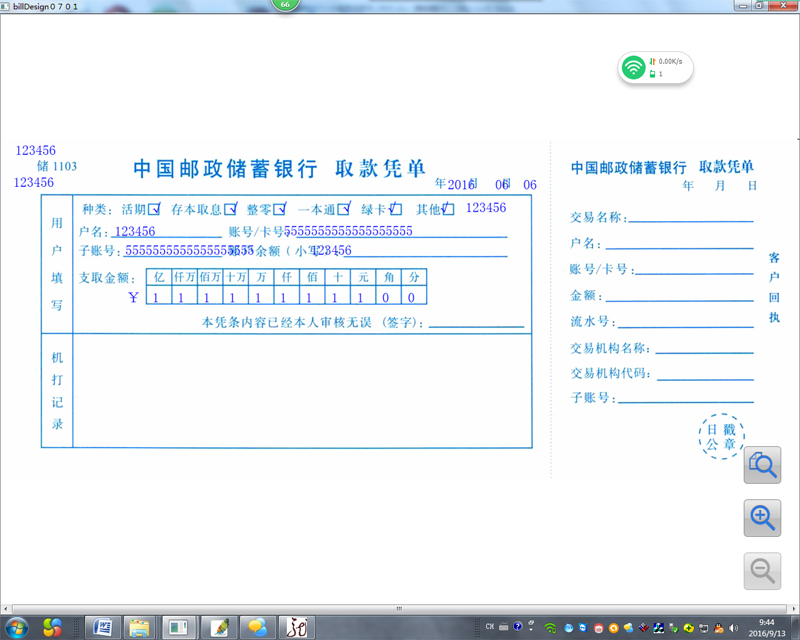
圖9-3 單據(jù)的預覽效果
這時只需要對年月日所在控件左移,及小寫金額右移。點擊關閉按鈕,退出預覽頁面,系統(tǒng)會再次顯示9-2所示頁面。上圖 9-2默認顯示的為單據(jù)的整體屬性,當要修改某個控件的屬性,只需要用鼠標或手指觸控該控件就會顯示如下圖9-4所示頁面
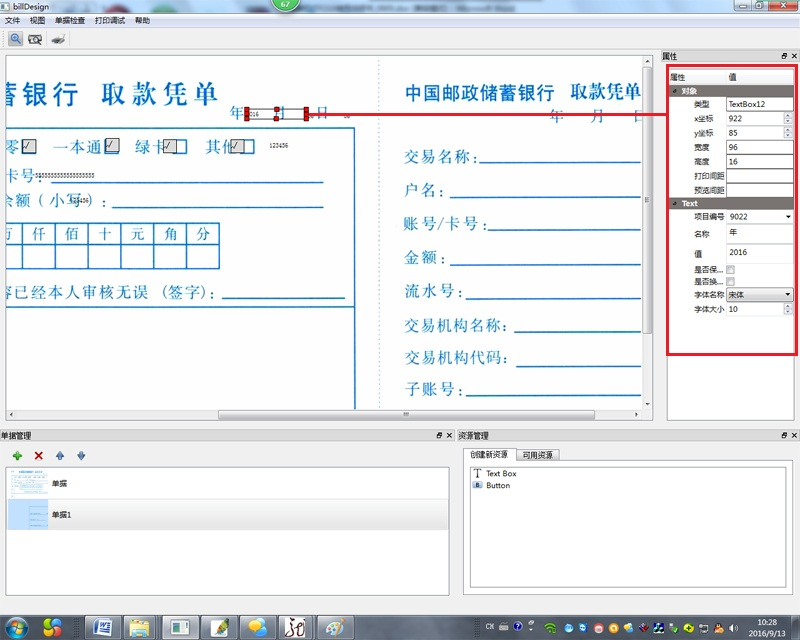
圖9-4
在上圖9-4我們可以看到有關 “年”這個控件的所有屬性,
X坐標:預覽及打印時的橫向坐標位置,如果要左或右移動,可以直接修改值或左右移動該控件。
Y坐標:預覽及打印時的縱向坐標位置,如果要上或下移動,可以直接修改值或左右移動該控件。
高度:預覽及打印時的該控件的高度,一般用在換行打印時,需要將高度調整,可以直接修改值或用鼠標操作該控件。
寬度:預覽及打印時的該控件的寬度,一般用在換行打印時,需要將寬度調整,可以直接修改值或用鼠標操作該控件。
打印間距:僅用在有方格的控件上,如帶方格的數(shù)字金額,郵編,證件號碼,卡號等,用來調整打印時的位置。
預覽間距:僅用在有方格的控件上,如帶方格的數(shù)字金額,郵編,證件號碼,卡號等,用來調整預覽時的位置。
項目編號:為系統(tǒng)為其配置的ID號,一般不用修改。
名稱:該控件對應的中文名,上圖9-4為年。
值:為系統(tǒng)賦值,一般與下面的是否保存值配合使用。
是否保存值:有的控件可以定義默認值,如年份默認2016,開戶行默認某某行,當有此需求時,在值中輸入該默認值,然后將“是否保存值”打勾即可,這樣預覽及打印都自動顯示該值。
當預覽調整好后,可以放入紙張,點擊預覽圖標旁邊的打印按鈕,打印機打印完成后,查看打印的效果,只要掃描件與實際的表單完全一致,基本不用再調整,如果要調整位置一般是調整整體的偏差,上圖9-2 就是單據(jù)正面整體調整頁面,需要提醒的是,圖9-2里的X軸打印偏差,Y軸打印偏差值的單位為像素,我們打印看到的偏差一般以毫米為單位,如果要整體左移2 毫米,則X軸打印偏差大約增加2*7.8=15.6像素,同理如果整體往下移2 毫米,則Y軸打印偏差大約減小2*7.8=15.6像素,其它情況依理類推。
對于打印單項要調整的以數(shù)字金額為例:先保證數(shù)字金額,如上圖9-3中的”億”所在方格中的數(shù)字1上下左右均居中顯示,然后查看最后一位的0是否也處在”分”所在方格的居中顯示,查看需要向左或右偏移多少毫米,之后轉換成像素值,最后計算出打印間距增大或減少的值,將打印間距值修改后,再次點打印,一般可以將表單調好。
修改完畢,點擊文件中的保存工程,這樣預覽及打印位置的調整就完成了。
9.2 身份證打印設置
身份證打印設置,對應的配置文件為D:\youngtek\autoformsystem\config\extDeviceServer_config.xml文件,具體的設置在下圖9-5中說明
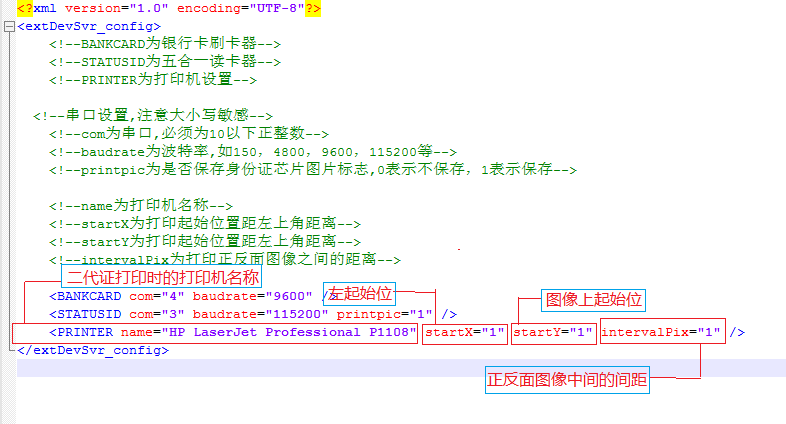
圖9-5 身份證打印配置
9.3 聯(lián)網(wǎng)核查設置
聯(lián)網(wǎng)核查設置,對應配置文件為:
D:\youngtek\autoformsystem\Networkcheck\config.xml文件,具體的設置在下圖9-6中說明:
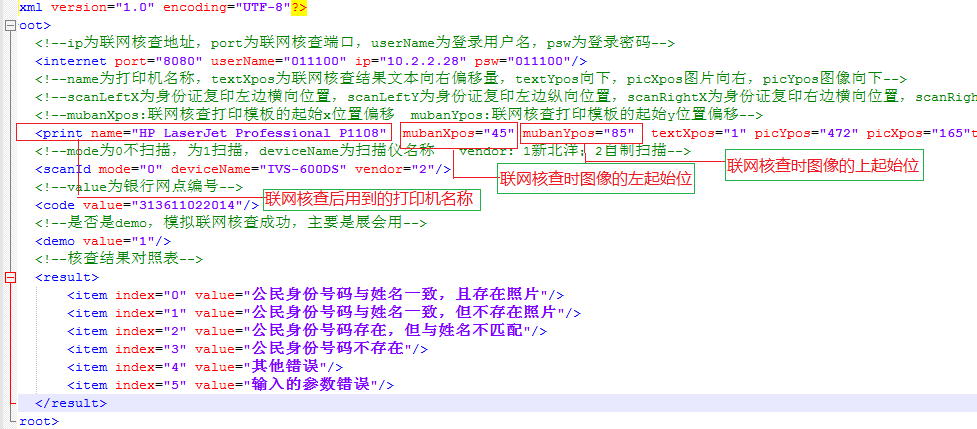
圖9-6 聯(lián)網(wǎng)核查配置
9.4 拍照設置
拍照設置,對應的配置文件為:
D:\youngtek\autoformsystem\Camera文件夾,具體的設置如下圖9-7所示:
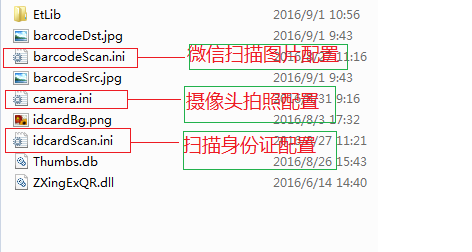
圖9-7
而攝像頭拍照, 配置camera.ini這個文件即可。具體的設置在圖9-8中說明
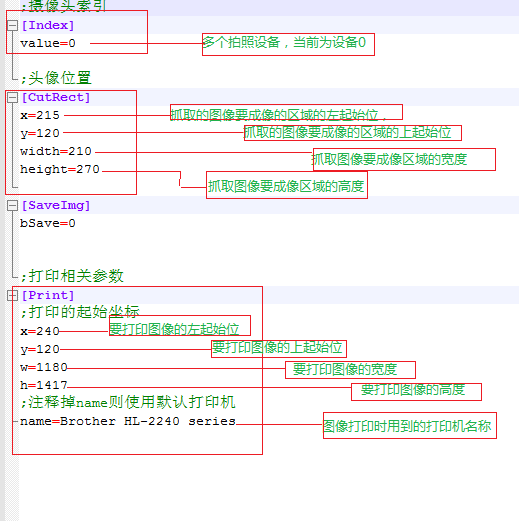
圖9-8 攝像頭配置
9.5 微光掃描設置
上圖9-7中,需要配置barcodeScan.ini文件,具體的設置在圖9-9中說明
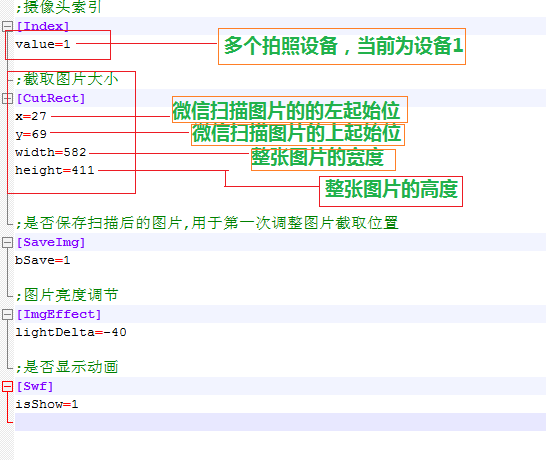
9-9 微信掃描配置
9.6 廣告播放設置
對應的配置文件為:
D:\youngtek\autoformsystem\program\adver\56678cfe22b28\下存放需要播放的廣告圖片,可以是Jpg,也可以是PNG格式,具體的配置在ad.xml這個文件中,打開如下圖(1)中有詳細的說明
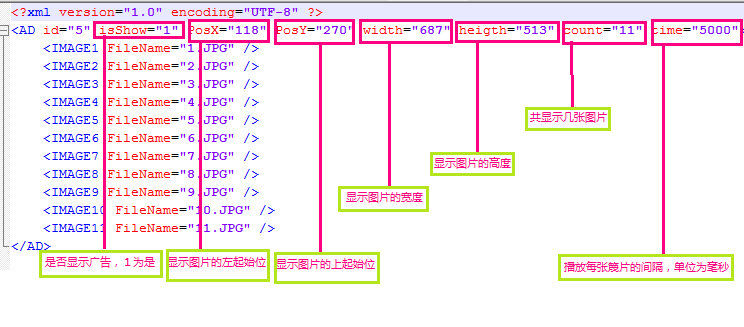
圖9-10 廣告播放配置
9.7 排隊填單一體機設置
9.7.1 排隊機程序的安裝
拷貝填單機打包文件中的排隊機程序到D盤根目錄,運行PS3.7.2 目錄下的DBSvr.exe及QueServer.exe程序,并均發(fā)送到桌面快捷方式,然后在開始菜單中,點擊啟動右鍵選擇打開,之后把桌面上的QueServer.exe快捷方式及DBSvr.exe快捷方式拖到啟動中.這樣排隊機程序就能開機自啟動了。
9.7.2排隊機端程序設置
打開PS3.7.2目錄下的main.exe程序,會出現(xiàn)如下圖9-11所示頁面:
l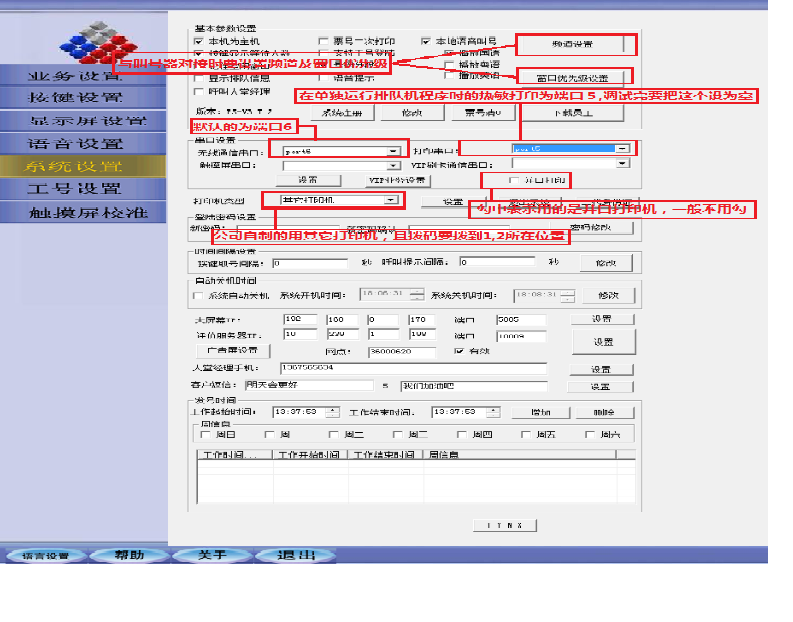
圖9-11 排隊機主界面
在上圖中,切換到系統(tǒng)設置項,在串口設置中的無線通信串口為無線收發(fā)模塊占用的串口號,一般為com6,打印串口為熱敏打印機占用的端口號一般為com5,在單獨運行排隊機程序能正常出票后一定要記住將該端口再次設為空,因為填單機運行時也要調用該端口,修改完,要點擊左邊的設置按鈕才保存.
打印機類型右邊的打印機有標準和其它打印機供選擇,特別是要修改出票logo的時候,一定要選擇其它打印機.
與叫號器一起搭需要配置的環(huán)境:
點擊頻道設置,會顯示下圖9-12所示頁面
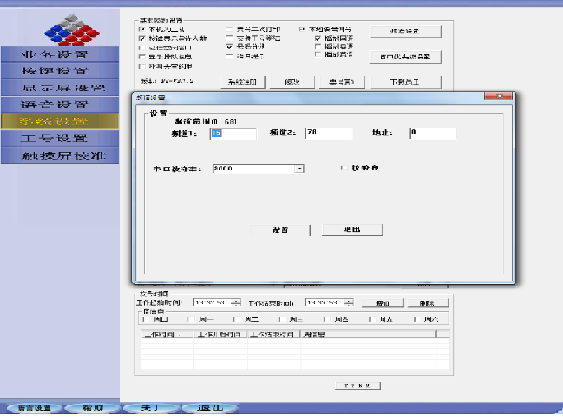
圖9-12 與叫號器對應頻道設置
默認的頻道為15及78兩個頻道,生產(chǎn)組裝時,可能會有多臺設備占用此頻道,最好改成其它的頻道,設置完,進入叫號器程序,將叫號器的頻道設置成與排隊機中的頻道完全一致.
打開圖9-11中的窗口優(yōu)先級設置,會顯示如下圖9-13所示頁面
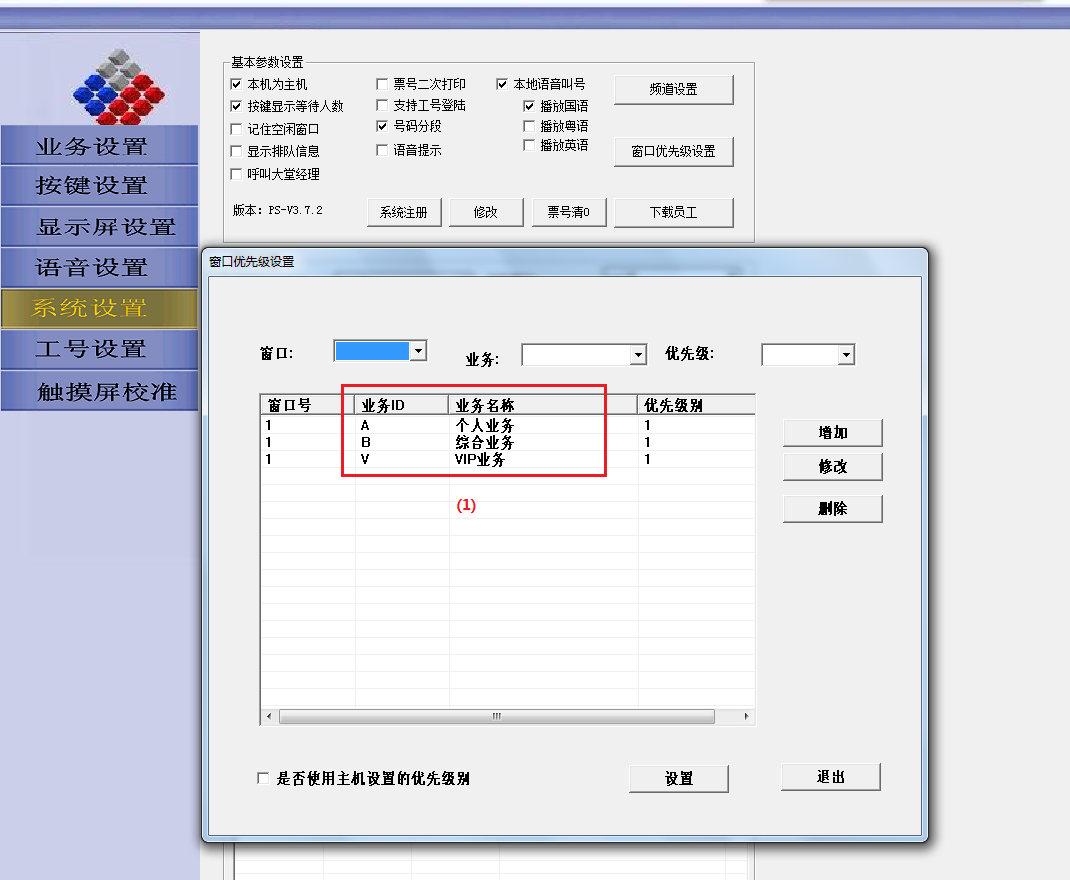
圖9-13 排隊機端窗口及業(yè)務設置頁面
在上圖9-13中,要實現(xiàn)在叫號器上能叫到在填單機上取的號,必須保證排隊機中的窗口號與叫號器中的對應,且叫號器上設置的業(yè)務ID與排隊機中的一致;
上圖9-13中,我們會發(fā)現(xiàn)下面有個”是否使用主機設置的優(yōu)先級別”,如果勾中了,只要叫號器的頻道和排隊機程序的頻道一致,就會以排隊機中設置的優(yōu)先級別為準了,即使叫號器之前有設置了其它的優(yōu)先級別.
經(jīng)過以上步驟,叫號器就與排隊機的程序搭好出票-叫號環(huán)境了
在上圖9-11中點擊最左邊的業(yè)務設置按鈕,會顯示如下圖9-14所示頁面:
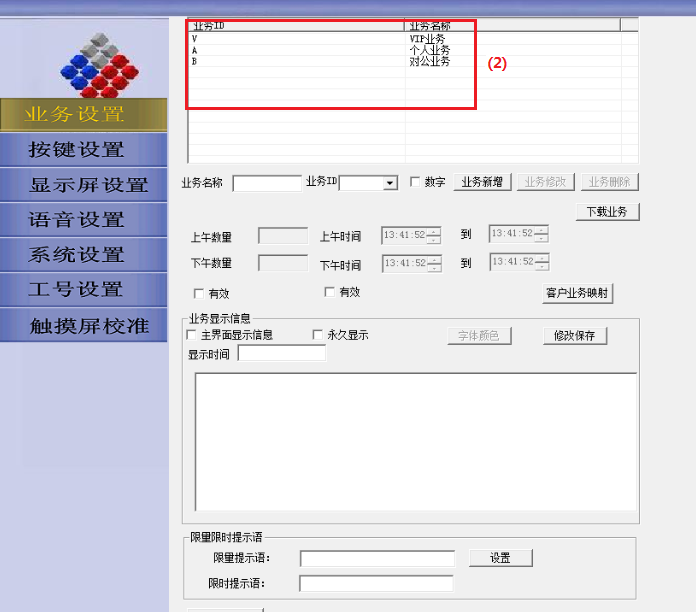
圖9-14 排隊機端業(yè)務設置頁面
這里就是設置的出票的業(yè)務名稱及ID,當作排隊一體機使用時,必須與填單機的業(yè)務ID一一對應,后面再詳細描述.
在上圖9-14中,點擊票面設置會顯示下圖9-15所示頁面:
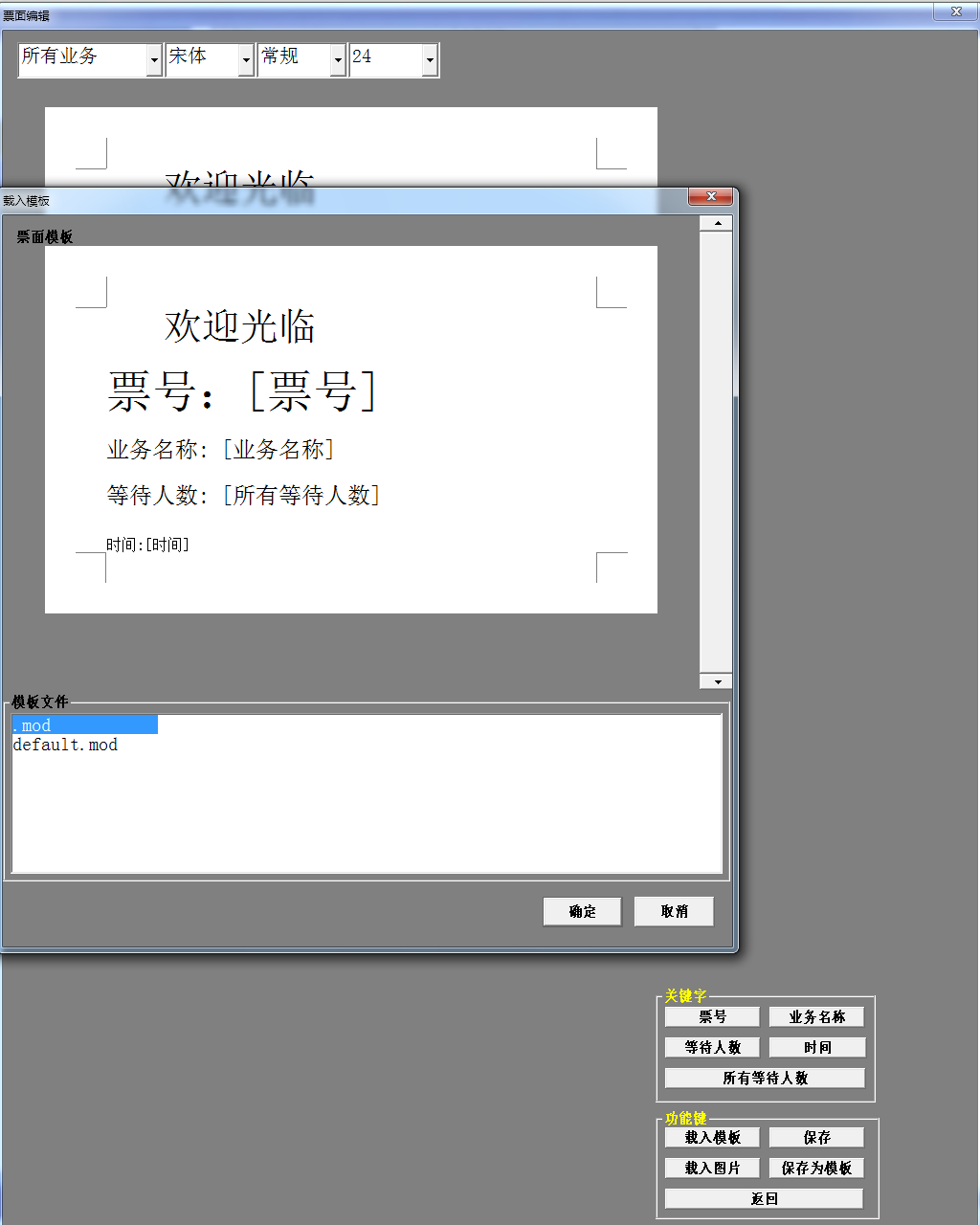
圖9-15 票號設置頁面
在上圖9-15中,選擇載入模板,就會顯示模板文件供選擇,之后依照需要,可以載入圖片,圖片一般是小的logo圖片,文件必須是bmp格式,且長和寬都是8的倍數(shù),有關自定義logo的設置,請咨詢研發(fā)工程師(主要是logo圖片有嚴格的限制,這里不介紹),之后點擊保存,如果提示"打開打印機失敗",一般是未找到打印機,可以查看小票打印機端口是否正確及硬件排除.正常不會報錯,之后點擊"返回",這樣排隊機的票號就會自動下載到小票打印機中.
如果下載的票號帶logo(首先要將做好的logo拷貝到bmpfiles文件夾中),在下載完成后,要將排隊機程序中的printfiles拷貝粘貼到填單機根目錄下
當設置完成,進入任務管理器中,先手動結束DBSvr.exe及QueServer.exe程序,之后再重新將兩程序運行,就可以嘗試出票了,當正常出票后,在叫號器嘗試叫號,當填單機端能正常聽到叫號的語音,才證明出票-叫號環(huán)境配置完成.
當排隊機程序單獨運行,能實現(xiàn)出票叫號等功能后,就要把上圖9-11中的,打印串口中的com5,改成空,否則填單機程序運行時就無法出票.
下面講解如何讓填單機運行之后,在打印單據(jù)點完成自動出票,或者點擊對應的業(yè)務類別直接出票.
9.7.3填單機端程序設置
先在填單機運行后的首頁加上排隊取號圖標,并且在點排隊取號按鈕后,會依次出現(xiàn)個人業(yè)務,對公業(yè)務,VIP業(yè)務三種類別的票號,這里需要在填單機的centerframe.xml,business.xml.company.xml,paiduiquhao.xml中作修改;
其中centerframe.xml為設置首頁的按鍵圖標,如上圖5-1所示。
Business.xml及company.xml為辦理個人業(yè)務及對公業(yè)務出的票號類別.
目前在填單機根目錄config\ paiduiquhao.xml文件為配置不同業(yè)務的票號,打開編輯其中設置了個人業(yè)務,對公業(yè)務,VIP業(yè)務,根據(jù)需要可自行添加如下圖9-16所示:
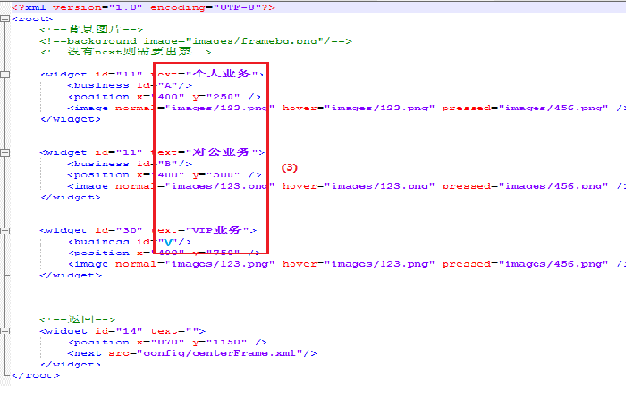
圖9-16 填單機端業(yè)務種類設置
如果要出VIP票,系統(tǒng)會提示刷磁卡,根據(jù)卡號來判定是否為VIP卡號,VIP卡號設置要進入到填單機根目錄\config\others\ VIPCardNo.xml文件中設置.打開編輯該文件顯示如下圖9-17所示頁面:
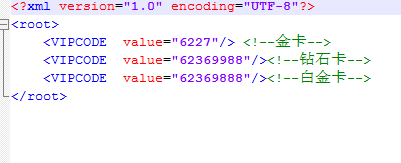
圖9-17 VIP號段設置
打開business.xm(個人業(yè)務)如下圖9-18
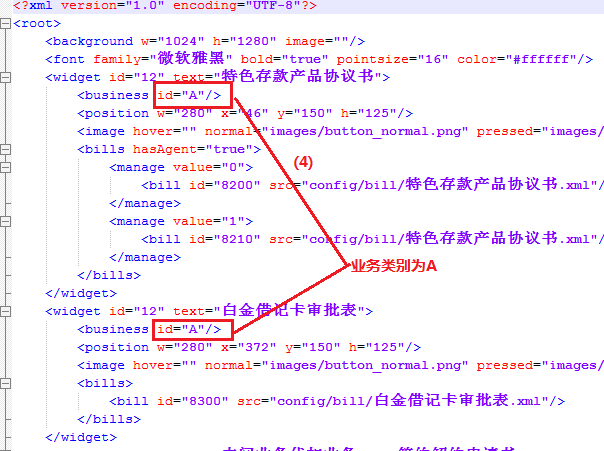
圖9-18 個人業(yè)務配置
打開company.xml(對公業(yè)務) ,顯示如圖9-19所示頁面:
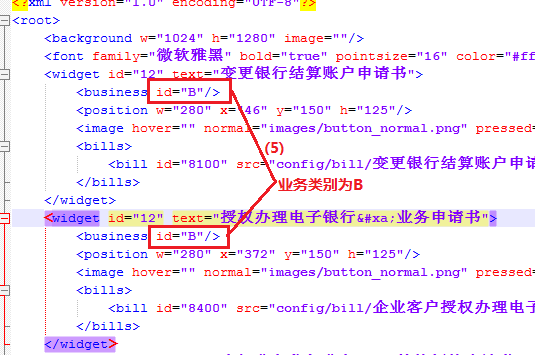
圖9-19 對公業(yè)務配置
此外,在填單機的根目錄下,運行config.exe,顯示如下圖9-20所示頁面:

圖9-20 填單機端連排隊機程序設置
注意事項:
上圖9-14中的(1)標識處,圖9-14中的(2)標識處,圖9-16中的(3)標識處,,圖9-18中的(4)標識處;圖9-19中的(5)標識處及圖9-20中的(6)標識中的業(yè)務id及名稱都要做到完全一致,這樣才能保證能出對應的票號,叫號也正常.
至此,排隊填單一體機的環(huán)境搭建即完全實現(xiàn).
10 常見問題與解答
10.1 不讀銀行卡
系統(tǒng)在提示刷銀行卡時,可以在刷磁條卡接口,插入式IC卡接口,感應式IC卡接口嘗試讀卡,系統(tǒng)默認磁條卡為com4, IC卡均為com3,通過系統(tǒng)根目錄下的D;\youngtek\autoformsystem\Testkit.exe程序來讀取,以此證明硬件設備無異常,雙擊Testkit.exe程序后,該程序運行會在任務欄托盤顯示,點擊![]() 該圖標,右鍵選擇顯示窗口,顯示如下圖10-1所示頁面,切換到刷卡器選項,在刷卡串口中輸入4,波特率9600,點擊設置后,就可以在磁條卡上刷磁條卡了,正常會在右邊的測試結果中顯示出卡號,如果不顯示,不要檢查串口號是否對及串口本身是否異常。
該圖標,右鍵選擇顯示窗口,顯示如下圖10-1所示頁面,切換到刷卡器選項,在刷卡串口中輸入4,波特率9600,點擊設置后,就可以在磁條卡上刷磁條卡了,正常會在右邊的測試結果中顯示出卡號,如果不顯示,不要檢查串口號是否對及串口本身是否異常。
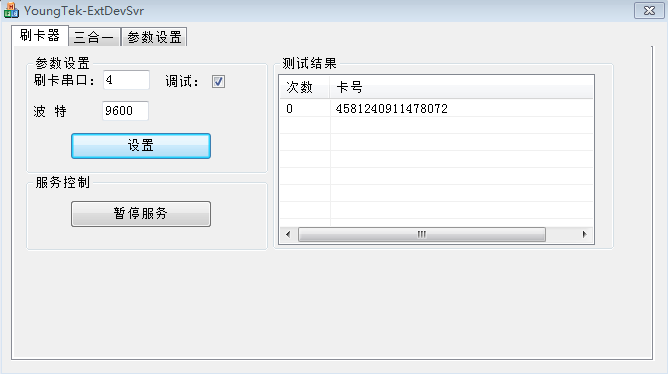
圖10-1 磁條卡測試
在上圖10-1中,切換到三合一選項,會顯示下圖10-2所示頁面,端口號為com3,波特率為115200,選擇設置,之后在插入式IC卡中插IC卡,或者在身份證感應區(qū)放上IC卡,正常會在右邊的測試及結果中顯示卡號,如下圖10-2所示,如果不能讀到卡信息,要檢查端口是否異常,硬件設備是否異常。
最后要退出Testkit.exe程序,同樣點擊![]() 圖標,右鍵選擇退出程序即可。
圖標,右鍵選擇退出程序即可。
如果用Testkit.exe能讀取,但填單機程序運行后不能讀卡,可能是填單機程序挑卡,請立即電話永泰售后部,由研發(fā)人員跟蹤來處理。
10.2 身份證無法讀取
在下圖10-2中,我們可以看到右邊的調試及結果欄的最上面4次結果,就是讀到的身份證號碼,三合一設備是既能讀身份證又能讀感應式IC卡及插入式IC卡。如果不能讀到身份證信息,要檢查端口是否異常,硬件設備是否異常。
最后要退出Testkit.exe程序,同樣點擊![]() 圖標,右鍵選擇退出程序即可。
圖標,右鍵選擇退出程序即可。
如果用Testkit.exe能讀取,但填單機程序運行后不能讀身份證,可能是填單機程序需要更新,請立即電話永泰售后部,由研發(fā)人員跟蹤來處理。
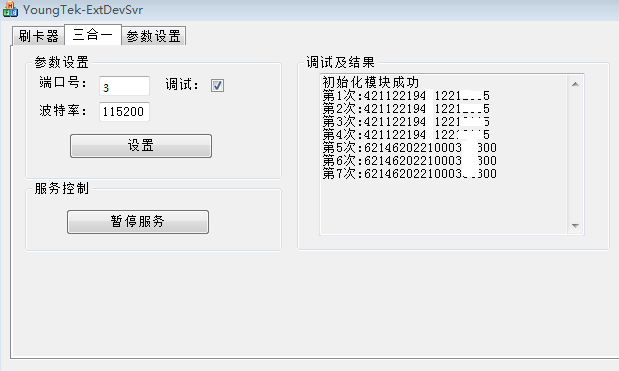
圖10-2 IC卡測試
10.3 單據(jù)打印不整齊
首先檢查銀行網(wǎng)點現(xiàn)場的表單是否與填單時的預覽圖片基本一致,查看內容及印刷是否一致,如果肉眼就能看出很大差別,說明網(wǎng)點的表單有更新,這時打印的位置肯定有較大的偏差,即使用billdesign工具調整也很費力(系統(tǒng)設置9.1篇幅中有詳細的設置說明),這時需要將現(xiàn)表單重新掃描,一般要掃描成200DPI,24位深,并且裁剪區(qū)域要與表單四周非常吻合。
如果表單未更換,只需要按照9.1章節(jié)中的內容一步一步設置,這里不再重復陳述。
10.4 打印機不吸紙
首先檢查打印機驅動是否安裝成功,檢查打印機電源是否打開,檢查打印機是否能打測試頁,如查打印機驅動安裝成功,就要查看打印機的配置,具體的配置可咨詢打印機廠家或售后工程師,這里不詳細陳述。
10.5 填完單后不出票
具體的設置環(huán)境,詳見上面的9-7章節(jié),這里不再重復陳述。
10.6 歷史記錄無法調出
查看填單機根目錄D:\youngtek\autoformystem下的config.exe文件,打開后會顯示上圖9-21中的允許連接到數(shù)據(jù)服務器是否打勾,默認將數(shù)據(jù)存儲在填單機本地,圖9-21中,iP設為127.0.0.1,數(shù)據(jù)服務器端口為12001;如果數(shù)據(jù)存放在遠程服務器上,如遠程服務器IP為192.168.0.81,則將IP改為遠程服務器的IP,另外遠程服務器端要安裝mysql數(shù)據(jù)庫,填單機需運行ytkdataserver數(shù)據(jù)服務器,具體的步驟可咨詢售后工程師。
地址:深圳市龍崗區(qū)坂田五和大道光雅園村光雅園工業(yè)區(qū)一區(qū)4棟
電話:0755-83150200
傳真:0755-83108950
網(wǎng)址:http://szyt2006.com